Установка:
Безопасная установка (для Steam-версии тоже подходит): 1. Закинуть файл Texmod.exe в папку с игрой (есть в архиве) и выбранные вами моды (для удобства их лучше кидать в отдельную папку внутри папки игры).
2. Переименовать TombRaider.exe в TombRaiderOriginal.exe
3. Переименовать Texmod.exe в TombRaider.exe
4. Texmod работает только на библиотеках DirectX 9, а игра Tomb Raider 2013 самостоятельно включает при первом запуске DirectX 10 (если видеокарта поддерживает его), но также она имеет полную поддержку DirectX9, и чтобы переключится на него принудительно - запустите необходимое исправление в реестре на время пользования этой утилитой - файл DirectX9.reg (входит в архив, копировать его в игру не обязательно). Восстановить режим DirectX10 (вернуть обратно) можно при помощи запуска Restore.reg (входит в архив).
5. Для того чтобы некоторые моды выглядели лучше, нужно выставить определенные настройки графики в рекомендуемые пользователем "Mharius" значения (особенно важно для модов с прозрачной майкой) - запустите файл исправлений в реестре "Adjust Graphic Settings" (входит в архив). Таким образом в игре будут изменены несколько настроек графики, которые вы потом сами в меню (в случае чего) можете сами изменить.
6. Запускать игру из Steam или с ярлыка на рабочем столе (теперь сначала будет запущен Texmod, а после него - игра).
7. В запущенной утилите Texmod нажмите на значок папки в разделе "Target Application" и укажите путь к файлу TombRaiderOriginal.exe. Теперь в том же окне Texmod есть такой же значок желтой папки, но он меньшего размера и находится ниже между двух списков - нажимаете на него и нажимаете "Browse" - укажите путь к вашему моду (файл с разрешением .tpf), а если файлов одного мода несколько - добавляйте все, но проверяйте такие моды отдельно от модов с одним файлом (чтобы не смешивать мешающие друг другу элементы, но могут быть исключения). Теперь нажмите в самом низу окна "Run" - игра будет запущена с выбранными вами модами. Если какой-либо мод не отображается - поменяйте порядок добавления модов или уберите другие (например, волосы "Hair Pack" в данной подборке модов состоят из трех вариантов, но вы добавляете в Texmod только один из них, а не все три сразу).
Примечания: 1. Некоторые антивирусы могут ложно срабатывать на утилиту Texmod (поскольку он грубо вносит изменения в приложение - игру). 2. Для удобства загрузки множества модов (каждый раз при запуске Texmod нужно добавлять их всех заново) можете переименовать все используемые вами моды (когда уже все проверили и вас устраивает окончательная подборка модов) добавив в название каждого файла-мода в начале номер согласно очередности загрузки (некоторые моды не работают если они не первые по списку или имеют низкий приоритет). Например: первый мод имеет название "01-ххх.tpf", а последный 8-й "08-ххх.tpf" (все моды должны быть в одном месте). А в Texmod при выборе модификаций (файлы .tpf) - вы просто выбирете все файлы сразу (мышкой выделяете как обычно) - и нажимаете "Открыть" - таким образом вы сразу добавите в Texmod все нужные вам моды за одно нажатие в нужном порядке загрузки.
Скриншоты:
Авторы: Mick Budarrap, Mharius и другие







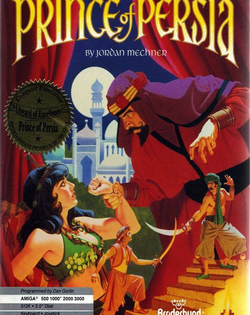
комментариев нет